Los dispositivos GPS han revolucionado la forma de navegar, explorar y entrenar, poniendo al alcance de la mayoría prácticas reservadas solo para expertos, hasta su aparición. Con tan solo unos conocimientos básicos, podréis empezar a disfrutarlos.
Qué es un GPS
G.P.S. son las siglas de Global Position System, o Sistema de Posición Global. Es el primer Sistema Global de Navegación por Satélite (GNSS) que fue creado por el Departamento de Defensa de los Estados Unidos y liberado posteriormente para uso libre por el resto del mundo. Aunque sigue siendo el más usado, ya no es el único disponible y es habitual que los modernos dispositivos utilicen también otras redes como el ruso Glonass o el europeo Galileo, por ejemplo. Pero su nombre se ha quedado como denominación genérica y se llama GPS a todos los dispositivos de posicionamiento mediante satélites.
Su funcionamiento se basa en recibir las señales de una constelación de satélites situados en la órbita terrestre, cuya triangulación permite al aparato receptor determinar su posición sobre el globo terráqueo en tierra, mar o aire. Para ubicar un punto, se necesita la señal de 3 satélites, al menos. Y, para incluir información de la altura, de 4 satélites. Pero, cuantos más satélites sean visibles para el aparato receptor, mayor será la precisión de la ubicación. GPS y Glonass cuentan con 24 satélites operativos cada uno y, lo habitual, es que se reciba señal de más de cinco, salvo en zonas sin cobertura, como edificios, cuevas, túneles o lugares muy angostos, naturales o artificiales.
El sistema es de libre uso y basta con disponer de un receptor para utilizarlo. La alta tecnología ha hecho posible que los receptores sean tan pequeños que se pueden incorporar en todo tipo de aparatos, de ahí su popularidad.
Conceptos básicos del GPS
Para entender y empezar a utilizar el GPS, tenemos que conocer algunos conceptos básicos imprescindibles, que nos facilitarán también el acceso a las instrucciones de los propios dispositivos o a tutoriales más completos.
Sistema de coordenadas
Las coordenadas geográficas han sido la base de los sistemas de localización y navegación anteriores, con mapas, brújulas y sextantes, y lo siguen siendo para los modernos sistemas GPS. Son dos valores angulares que nos permiten situar con exactitud cualquier punto de la superficie terrestre. Se basan en el sistema de paralelos y meridianos que son líneas imaginarias que dividen la esfera terrestre (Geoide) en sectores, y se referencian de esta forma:
- Latitud, con respecto al Ecuador, que es el paralelo que divide los hemisferios Norte y Sur.
- Longitud desde el Meridiano de Greenwich (Gran Bretaña) que divide los hemisferios Este y Oeste.
Estos dos valores se dan en ángulos con su vértice situado en el centro de la esfera y la medida angular calculada entre estos dos ejes y el punto que situamos. Aislamos así esta medida de la altura del punto y las distancias reales que generan los desniveles del terreno.
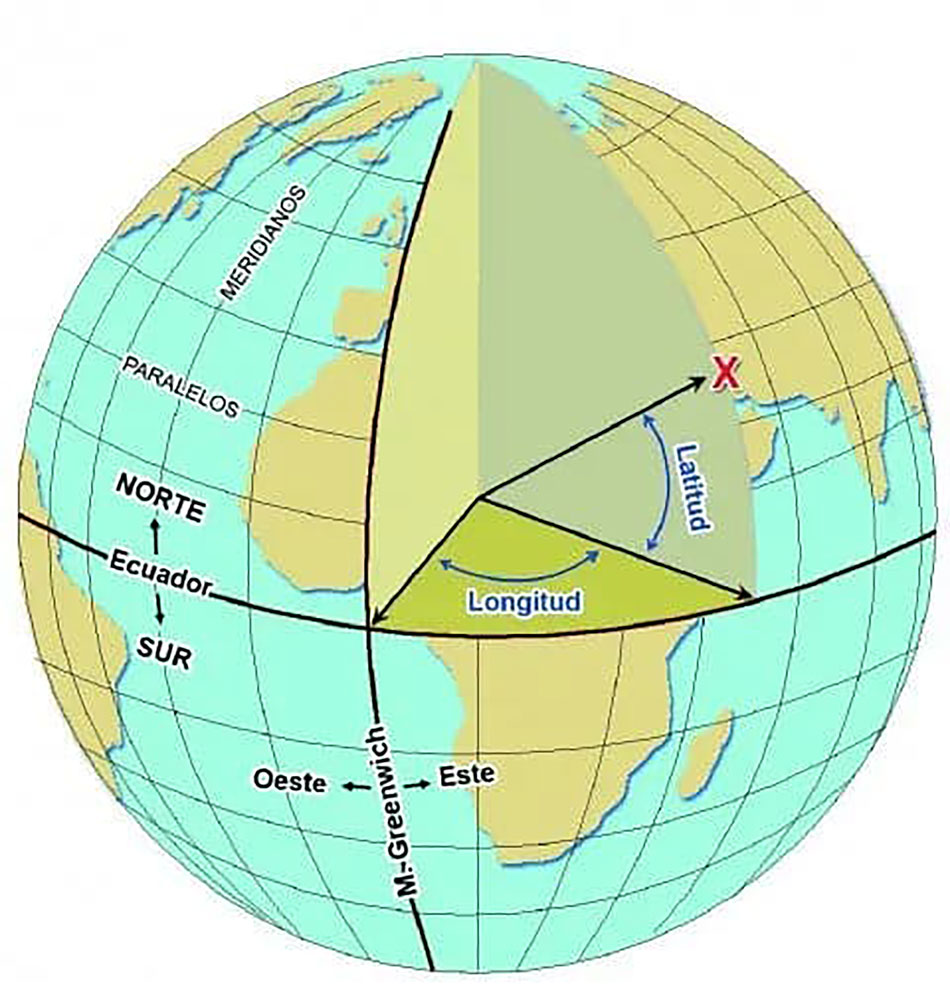 Figura 1: Gráfico https://locuraviajes.com/paralelos-y-meridianos/
Figura 1: Gráfico https://locuraviajes.com/paralelos-y-meridianos/ Los datos numéricos se preceden de la inicial del punto cardinal: N y S, para la latitud, E y O para la longitud, o bien “+” para Norte y Este, y “-” para Sur y Oeste. En la notación sajona Oeste se representa con la letra W.
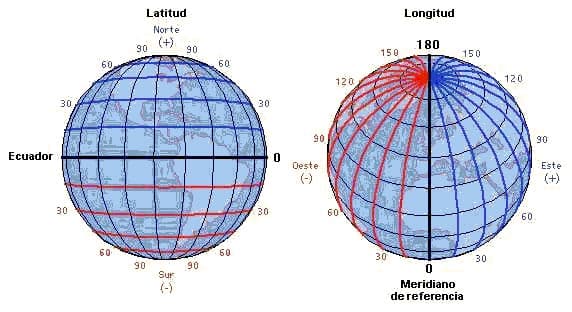 Figura 2: Gráfico https://locuraviajes.com/paralelos-y-meridianos/
Figura 2: Gráfico https://locuraviajes.com/paralelos-y-meridianos/ Las coordenadas se miden en Grados, Minutos y Segundos, si bien, estos valores se pueden expresar con distintos formatos:
- Grados, minutos y segundos, que es el tradicional: 40º25'35.67"N 3º40'13.667"W
- Decimal, que es el que utiliza Google Maps: 40.426575, -3.670463
- Grados, minutos y milésimas o diezmilésimas de minuto; 40º25’5945’; -3º40’2277’
Los dispositivos suelen dar la opción de elegir el formato, para poder introducir las coordenadas en cualquiera de ellos. En la figura 3, vemos la ruta de acceso para modificar este formato en el Garmin Edge 1030, como ejemplo, eligiendo el formato de grados, minutos y diezmilésimas de minuto:
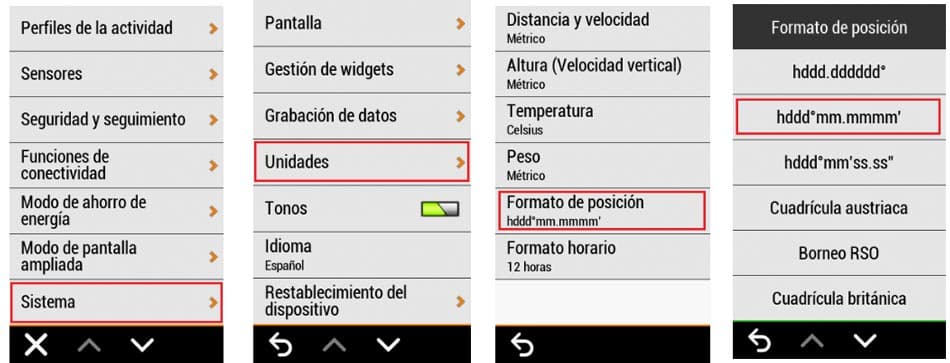 Figura 3: Formato de coordenadas en Garmin Edge 1030
Figura 3: Formato de coordenadas en Garmin Edge 1030Registro de datos
Point es un punto concreto del globo terráqueo referenciado mediante sus coordenadas por el GPS que lo puede almacenar y asociarle información de la fecha y la hora de grabación
Waypoint es un punto o coordenada que personalizamos con nombre, icono, descripción, etc. Se utilizan para registrar y almacenar puntos como el inicio y fin de una ruta o lugares de interés, como fuentes o cualquier referencia útil. Se pueden visualizar en la pantalla del GPS para usarlos en la navegación. Y se marcan manualmente desde el propio GPS o con las aplicaciones de ordenador.
Ruta es el recorrido que une dos o más waypoints en un orden predefinido. Se puede trazar en aplicaciones de ordenador o en el propio GPS. Si facilitamos a la aplicación o al dispositivo estos puntos, nos propondrá una ruta que puede ser de dos tipos:
- Ruta directa, que expresa con una línea recta entre cada uno de los waypoints, sin tener en cuenta los caminos o accidentes geográficos que hay entre ellos.
- Ruta por caminos o vías registrados en el mapa que tengamos cargado, para lo que es necesario que el mapa sea vectorizado y ruteable.
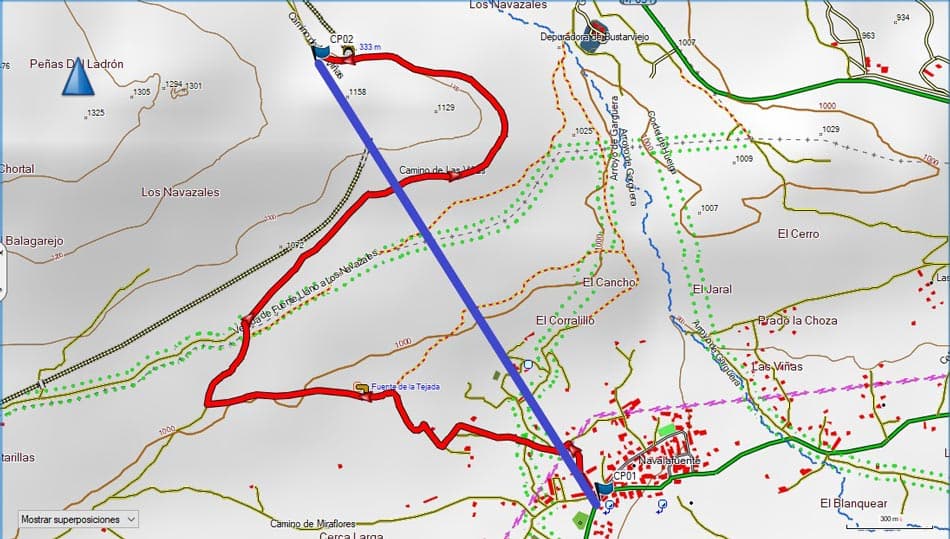 Figura 4: Ruta por camino y directa entre dos waipoints, trazada en Garmin Base Camp
Figura 4: Ruta por camino y directa entre dos waipoints, trazada en Garmin Base CampGo to (Ir a) es un concepto importante asociado a las rutas, pues es la función con la que damos al GPS nuestro próximo waypoint de destino, para que trace la ruta o nos dé las instrucciones de navegación.
Track es una sucesión de puntos (coordenadas) que definen un camino recorrido. También se denomina trayecto e, incluso, ruta, aunque no son exactamente lo mismo. Se pueden grabar en tiempo real con el dispositivo o crearlos con aplicaciones. Y podemos cargar tracks ya creados en nuestro GPS de distintas formas, como veremos más adelante. Hay distintos formatos de tracks pero los que más se utilizan son el KML (Google Earth) y el estándar GPX. Los dispositivos de la gama Edge para ciclismo de Garmin, que son los más extendidos, utilizan el formato .fit, pero se pueden cargar tracks en formato GPX y el propio dispositivo los convierte. Y los tracks grabados se pueden exportar a GPX con Base Camp, la aplicación gratuita de Garmin para la gestión de rutas y tracks.
Track Log o Active Log es el track activo que nuestro GPS está grabando actualmente cuando activamos la grabación de un recorrido. En el mismo podemos insertar waypoints. Y, cuando terminamos el recorrido e interrumpimos la grabación, podemos almacenar el trayecto en la memoria del GPS.
Track Back es la función con la que el GPS nos indica las instrucciones de navegación para volver al inicio del trayecto siguiendo los puntos almacenados en el Trag Log. Es una función muy útil para retornar al punto de salida si nos hemos perdido o si decidimos dar la vuelta por cualquier motivo.
Uso del GPS
Conociendo ya los conceptos básicos, pasamos a la práctica viendo los pasos que tenemos que dar para empezar a usar las funciones básicas de nuestro GPS, que son las únicas que usan muchos de los usuarios. Vamos a utilizar un Garmin Edge 1030 como ejemplo, pero estas funciones básicas las encontraremos en la mayoría de los dispositivos GPS actuales y solo tendremos que buscar la ubicación concreta en los menús, para lo que nos ayudaremos de las instrucciones del propio aparato.
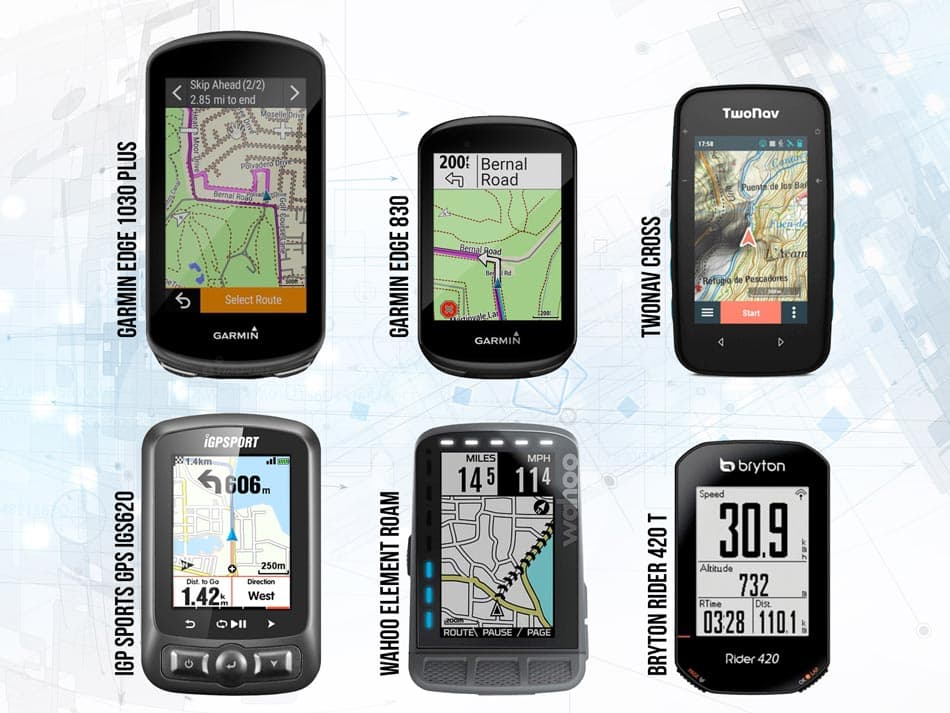 Dispositivos GPS específicos para ciclismo
Dispositivos GPS específicos para ciclismoConfiguración
El propio dispositivo nos solicitará una información de configuración inicial con datos generales como el idioma o el uso horario, y personales, en los dispositivos con funciones de análisis de la actividad o entrenamiento.
Los dispositivos más avanzados nos ofrecen distintos perfiles que tendremos que personalizar. Se suelen crear según la actividad: ciclismo de montaña, ciclismo de carretera, ciclismo de interior, bicis eléctricas, gravel, etc. En los modelos de la gama Edge de Garmin, vienen preconfigurados los principales, incluyendo las pantallas de datos de cada uno de ellos. Siguiendo las instrucciones, podremos crear más perfiles y modificar las pantallas de datos o crear nuevas en cada perfil. Para uso básico, bastará con la pantalla de mapa y una o dos pantallas de datos en las que seleccionaremos los datos esenciales: distancia recorrida, tiempo, velocidad instantánea, velocidad media y hora del día, así como algunos generales, como la temperatura, y datos de los sensores con los que contemos (frecuencia cardíaca, cadencia …)
Auto Pause, o parada automática, es una función básica que deberíamos configurar. Si la activamos, el propio GPS detendrá la grabación y la medida del tiempo transcurrido cuando detecte una parada o bajemos de un umbral de velocidad que suele estar en los 4 km/h, aunque varía según modelos. De esta forma, registra el tiempo real en movimiento, aunque también acumula el tiempo total y lo podemos visualizar.
El mapa es un elemento esencial para el ciclismo y para el resto de actividades outdoor. La mayoría de los dispositivos GPS para ciclismo de gama media y alta cuentan con mapas de serie, pero, si no es así o queremos mapas distintos a los incluidos, para cubrir otras zonas o tener más información, tendremos que cargar mapas nuevos. Los podemos conseguir mediante pago, como los específicos de Garmin, o gratuitos, como los de Open Street Map.
Apps y programas para el ordenador
La mayoría de los fabricantes de estos dispositivos ofrecen a los usuarios aplicaciones gratuitas en la nube para subir los trayectos guardados en el dispositivo, con funciones más o menos completas para visualizar los trayectos en mapas, analizar los parámetros de tiempo y rendimiento de cada actividad, exportarlos con distintos formatos o descargar trayectos propios y de otros usuarios. Las más usadas son: Garmin Connect, Polar Flow, Wahoo Fitness y App Suunto
Garmin Connect es la más extendida y su versión para smartphone se vincula directamente con el dispositivo GPS, a través de Bluetooth, compartiendo la misma información que la versión de escritorio. Esto nos permite subir las actividades y descargar tracks al GPS sin usar el ordenador.
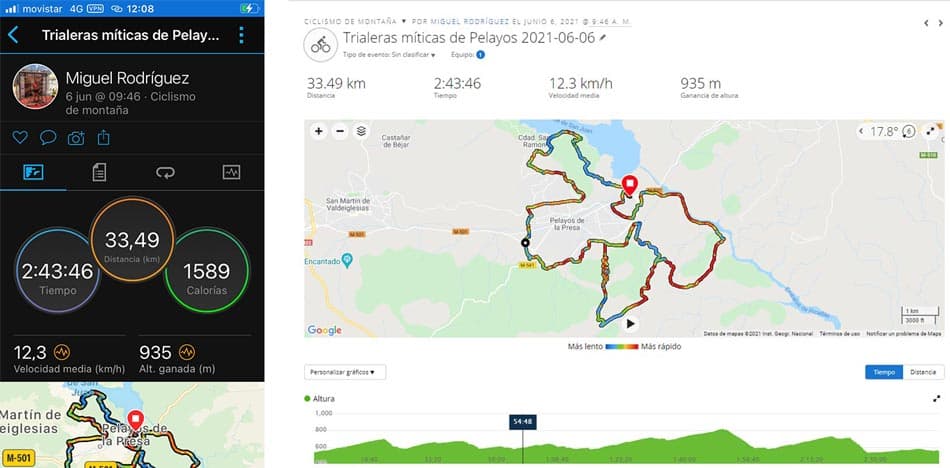 Figura 5: vista de Garmin Connect en sus versiones para Smartphone y escritorio
Figura 5: vista de Garmin Connect en sus versiones para Smartphone y escritorioAparte de las apps para el almacenamiento y análisis de las actividades, es muy interesante contar con aplicaciones para la edición de tracks que nos permitan, al menos, las funciones básicas. Podremos optar por:
- Licencias con coste como Compe GPS y Ozi Explorer, que son las más populares y cuentan con herramientas muy potentes.
- Programas de uso libre y gratuito, entre los que cabe destacar Garmin Base Camp y Google Earth.
La aplicación de Google, sobre todo en su versión Pro, nos ofrece muchas posibilidades para la visualización, creación y edición de tracks, con el atractivo de su vista de satélite tridimensional, la vista real con Street View e interminables opciones de información que podemos superponer en los mapas con las denominadas capas: límites geopolíticos, poblaciones, accidentes geográficos, parajes naturales, monumentos y una largo etcétera. No es muy intuitiva, pero existen numerosos tutoriales con los que conoceremos fácilmente sus opciones básicas.
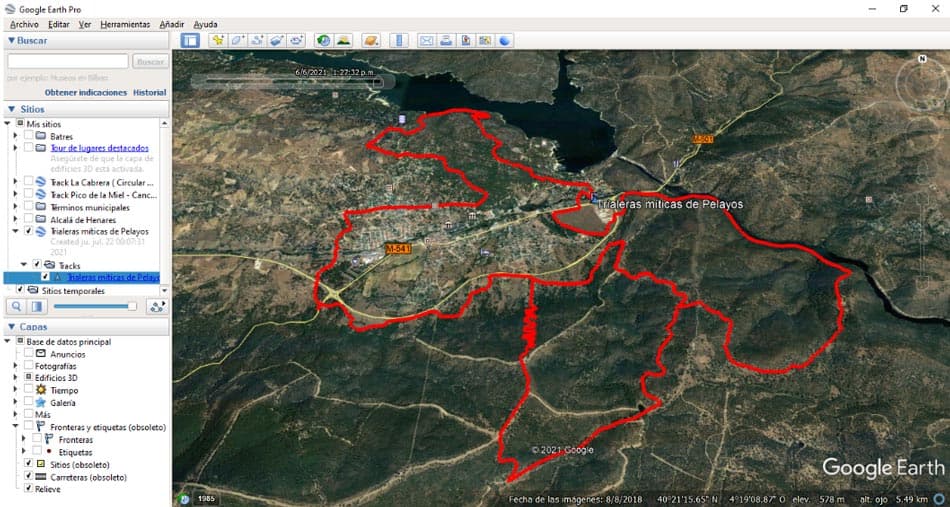 Figura 6: Vista de Google Earth Pro
Figura 6: Vista de Google Earth ProGarmin Base Camp es una potente aplicación gratuita con la que podremos crear, modificar, almacenar, clasificar y exportar tracks en varios formatos, creados con cualquier dispositivo o aplicación, no necesariamente Garmin. Con dispositivos de la marca, además, nos permite recibir o enviar tracks, cargar mapas y actualizar el software. Esta aplicación, que sustituyó a la antigua Map Source, es la más completa de las gratuitas que hemos utilizado y es difícil echar en falta opciones que no tenga, salvo para usuarios muy avanzados.
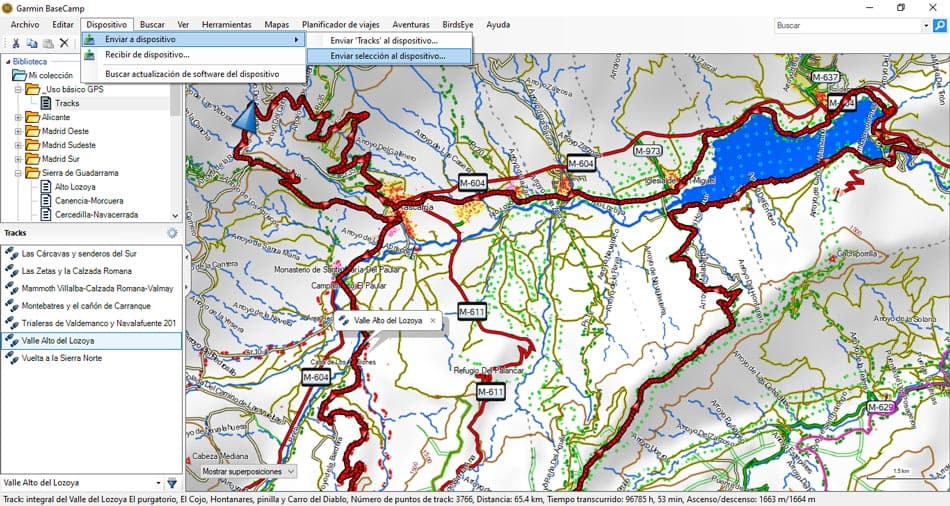 Figura 7: Vista de Garmin Base Camp
Figura 7: Vista de Garmin Base CampUna vez que hemos configurado el dispositivo y preparado las aplicaciones más recomendables, vamos a analizar lo que podemos hacer con nuestro GPS.
Grabar una ruta o actividad
Es la función más sencilla del GPS. Bastará con seleccionar el perfil, si el dispositivo nos da esa opción, e iniciar la grabación pulsando el botón Play. Inicia el trak log activo y, durante el recorrido, podremos insertar waypoints, para marcar puntos de interés. Cuando terminemos, tenemos que detener la grabación, lo que se suele hacer pulsando de nuevo el botón Play, y el dispositivo nos dará la opción de seguir grabando o finalizar ese trayecto. Cuando lo damos como finalizado, nos dará la opción de guardarlo en la memoria o cerrar sin guardar descartando el recorrido. Con ambas opciones, pondrá el track log a cero, para poder iniciar la grabación de otro recorrido y, el recorrido guardado se conservará en el archivo de actividades realizadas. Posteriormente, lo podremos exportar a las aplicaciones citadas en el anterior apartado o a otras como Wikiloc o Strava, registrando el recorrido para su análisis, o para repetirlo posteriormente con la ayuda del GPS.
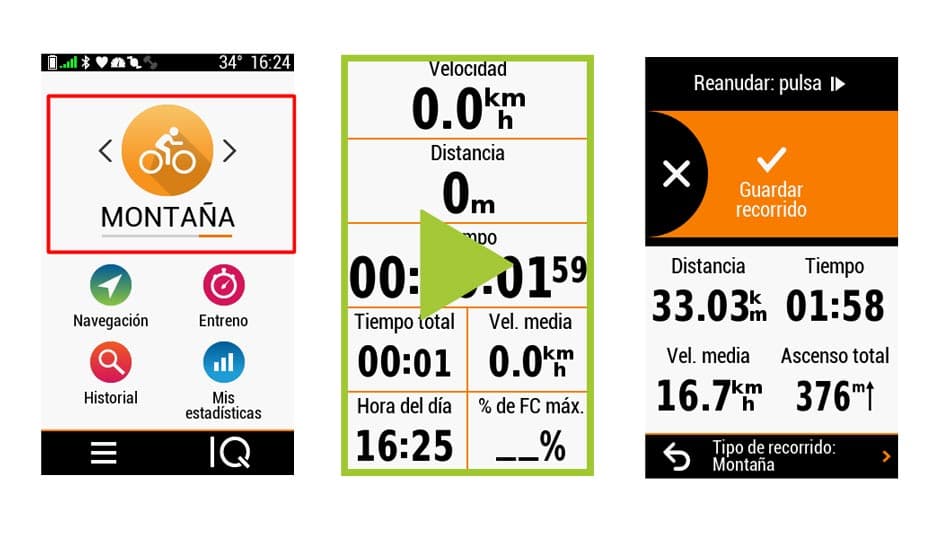 Figura 8: Inicio actividad Garmin 1030
Figura 8: Inicio actividad Garmin 1030Navegar con un track precargado
La posibilidad de seguir un trayecto con las indicaciones del GPS sustituyó y simplificó la navegación con mapa y brújula, que requiere de mayores conocimientos técnicos. En un dispositivo que cabe en la palma de la mano, llevamos el recorrido grabado, mapas e indicaciones de navegación. Esto hizo posible que muchos usuarios, que nunca habrían realizado estas prácticas, se animaran a salir de su entorno habitual y a descubrir nuevos recorridos para la práctica de senderismo o ciclismo. Y, los múltiples sitios web de rutas compartidas, dieron el espaldarazo definitivo para la popularización y expansión de estas prácticas en todo el mundo. Sin duda, es la función más atractiva de un GPS.
Para cargar el track en nuestro GPS, hay varios métodos:
- Con aplicaciones como GarminBase Camp, CompeGPS u Ozi Explorer.
- Con el teléfono móvil a través de aplicaciones como Garmin Connect y Wikiloc Premiun.
- Con el ordenador directamente, copiando el track en la carpeta adecuada.
En las instrucciones y menús de todas estas aplicaciones encontraréis el método para descargar tracks en el GPS. En la figura 7 que es una captura de pantalla de Garmin Base Camp, se puede ver el acceso a la función Enviar al dispositivo, con la que podemos transferir los tracks directamente.
En este artículo, veremos la forma más sencilla de transferir directamente los tracks, que pueden ser recorridos grabados previamente por nosotros o archivos descargados en el ordenador desde cualquiera de las aplicaciones de gestión de tracks que hemos citado o sitios web de rutas compartidos, como Wikiloc (Figura 9). Si contamos con la versión prémiun de Wikiloc en nuestro teléfono móvil, podemos descargar directamente los tracks en el GPS, si están vinculados, al igual que con Garmin Connect.
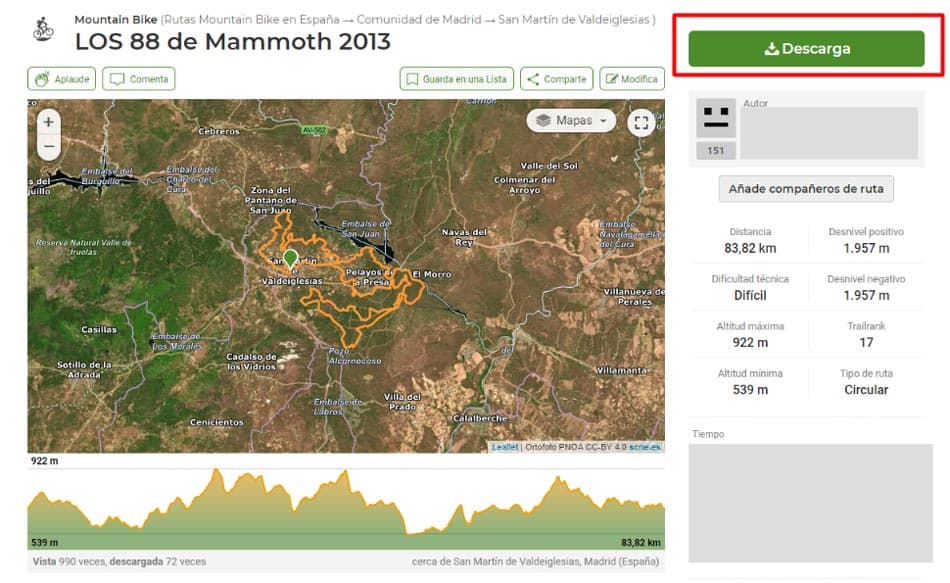 Figura 9: Ruta Wikiloc con opción de descarga en el ordenador
Figura 9: Ruta Wikiloc con opción de descarga en el ordenadorUna vez que tenemos el track en el ordenador, conectamos el GPS en modo de almacenamiento USB y, con el explorador del propio sistema operativo, copiamos el archivo en la carpeta adecuada, que variará según el modelo. En los dispositivos Garmin, hay que copiarlo en las siguientes carpetas:
- Serie Edge→Garmin\Newfiles (Figura 10)
- Serie Outdour→ Garmin\GPX
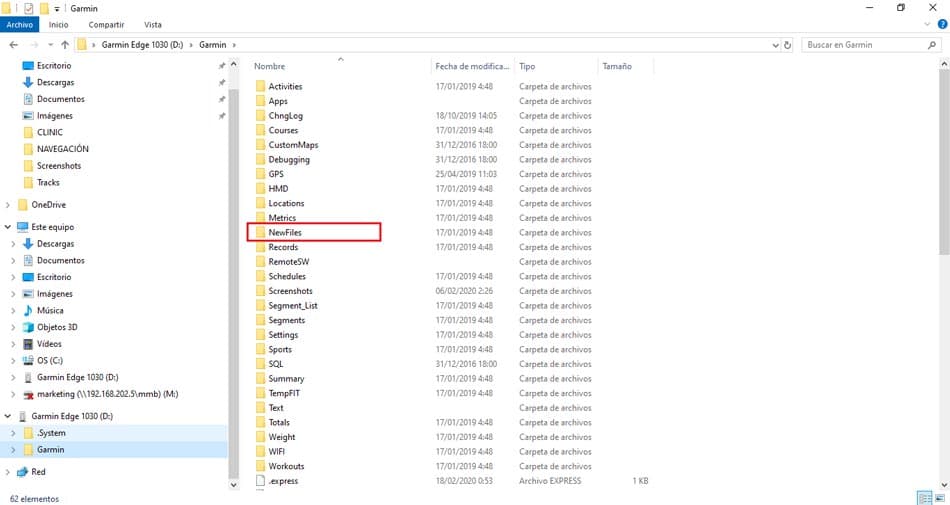 Figura 10: Copia de un track desde el ordenador al GPS (Garmin Edge 1030)
Figura 10: Copia de un track desde el ordenador al GPS (Garmin Edge 1030)Cuando desconectemos el GPS del ordenador y lo encendamos, el track cargado aparecerá en los trayectos guardados, donde lo podremos seleccionar para navegar con él, con el procedimiento que describimos gráficamente a continuación, realizado con un Garmin Edge 1030 como ejemplo:
1. Seleccionaremos el modo Navegación, que nos abrirá un menú para elegir entre crear un trayecto o seleccionar uno guardado. En este caso, elegimos Trayectos guardados.
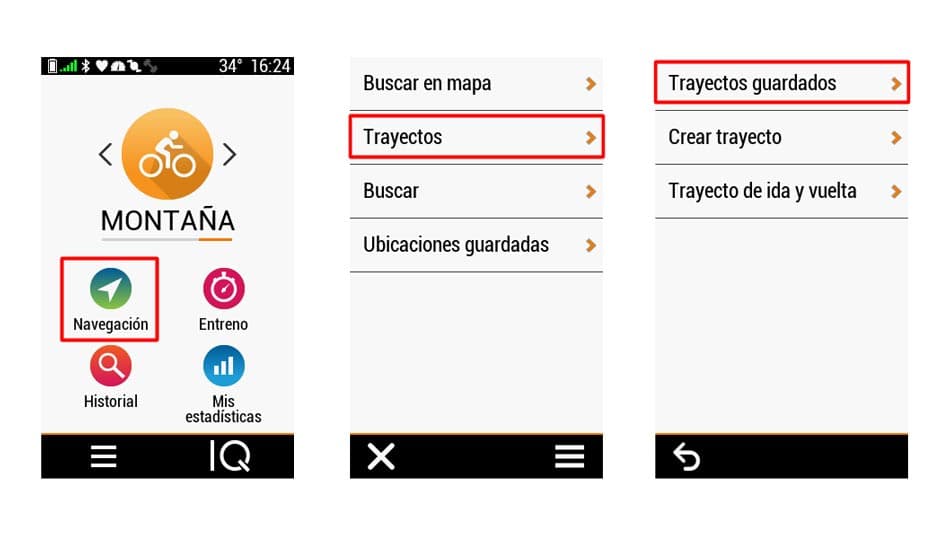 Figura 11: Selección trayecto guardado (Garmin Edge 1030)
Figura 11: Selección trayecto guardado (Garmin Edge 1030)2. Una vez desplegada la lista de trayectos guardados en el GPS, seleccionamos el que vamos a realizar que, en este ejemplo es el denominado Las Cárcavas y senderos del Sur, y pulsamos la opciçon Ir, marcada en la figura 12. El GPS calculará los datos de navegación, se pondrá en modo Listo para navegar y comenzará a darnos indicaciones e información de la ruta. No olvidéis pulsar la techa Play para que inicie el trag log y comience a grabar el recorrido actual.
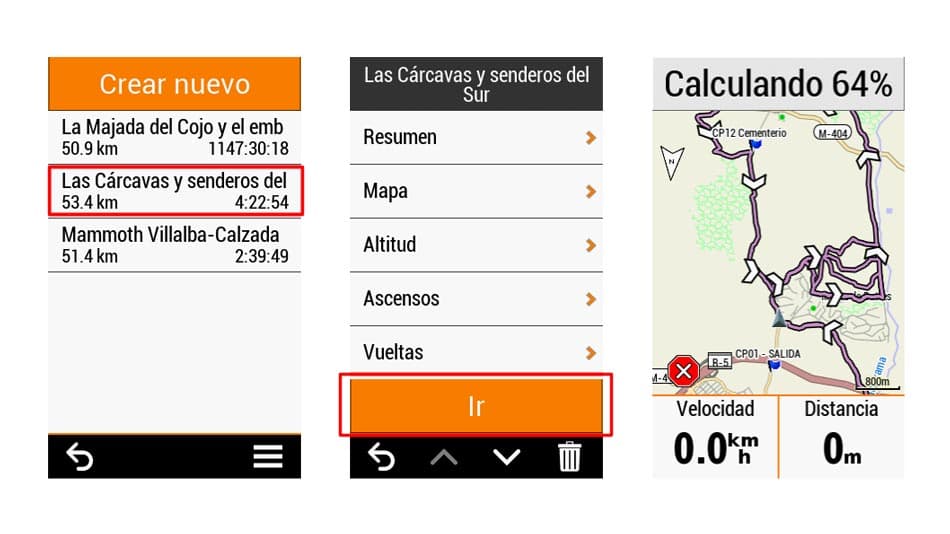 Figura 12: Inicio navegación con trayecto guardado (Garmin Edge 1030)
Figura 12: Inicio navegación con trayecto guardado (Garmin Edge 1030)3. Siguiendo las indicaciones que nos va dando el dispositivo, llegaremos al final del recorrido y, cuando detengamos la navegación, pulsando de nuevo la tecla Play, nos dará un resumen del recorrido y la opción de guardarlo.
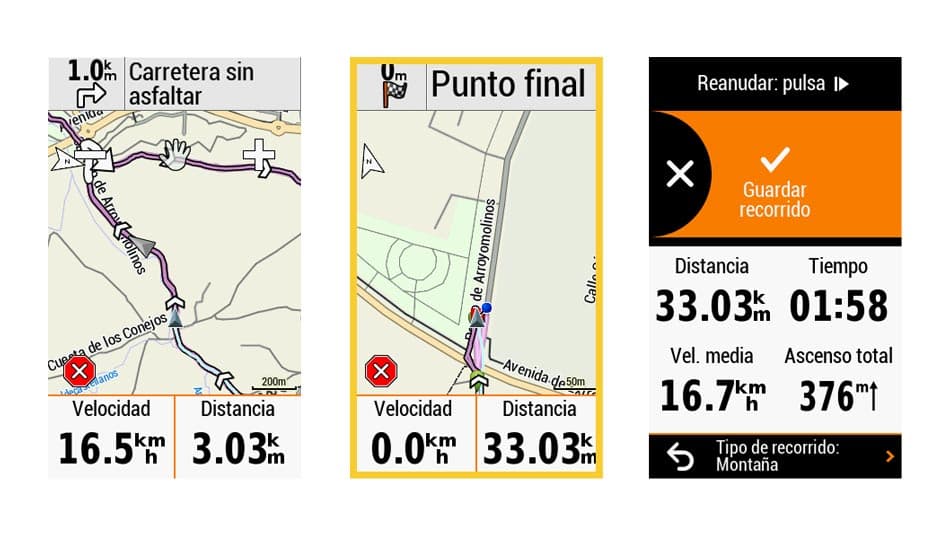 Figura 13: Final navegación y archivo actividad (Garmin Edge 1030)
Figura 13: Final navegación y archivo actividad (Garmin Edge 1030)Crear y editar waypoints
Para crear waypoints durante el recorrido, con pantallas táctiles, bastará con pulsar en la pantalla del mapa en el punto concreto donde queremos crearlo, y aparecerá una chincheta marcando su ubicación y un rectángulo en la parte superior con su información. Si mantenemos pulsada la propia chincheta, la podemos cambiar de ubicación.
Para guardar el waypoint, tenemos que pulsar en el rectángulo superior que contiene la información. Nos aparece una pantalla con la opción IR, que ahora descartamos, y tenemos que pulsar en el icono del banderín para guardarlo  . Una vez guardado, el icono del banderín se cambiará por el de un lápiz
. Una vez guardado, el icono del banderín se cambiará por el de un lápiz  .
.
Para editar el waypoint, en esa misma pantalla, tenemos que pulsar el icono del lápiz y nos dará la opción de modificar el nombre, el icono asignado al punto y hasta la ubicación, si lo queremos utilizar para marcar otro punto. Una vez salvadas las modificaciones, tendremos archivado el waypoint en Ubicaciones Guardadas.
En la figura 14 podemos ver el proceso completo de forma gráfica con un ejemplo:
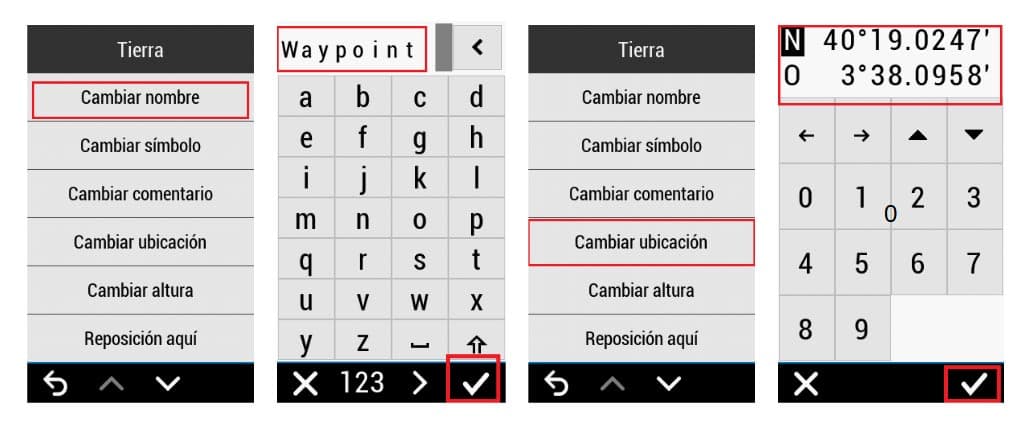 Figura 14: Creación y edición de waypoints (Garmin Edge 1030)
Figura 14: Creación y edición de waypoints (Garmin Edge 1030)Consejos finales
Ya hemos visto los conceptos esenciales para entender el funcionamiento de los dispositivos GPS y las funciones básicas para grabar nuestros recorridos, navegar con tracks cargados en el dispositivo o crear y editar waypoints. Vamos a terminar este artículo sobre el Uso básico del GPS con unas recomendaciones importantes para utilizar estos dispositivos de la forma más segura y satisfactoria, sobre todo en la naturaleza, donde no siempre basta con la tecnología. Seguro que muchos de vosotros pensáis que seguir un track es algo muy fácil, pero mucha gente se pierde o tiene problemas y vamos a ver cómo evitarlo.
- Aprender los conceptos básicos de orientación. Es muy recomendable, aunque el GPS nos lleve de la mano y no sea estrictamente necesario, sobre todo en entornos desconocidos. Si sabemos interpretar un mapa, identificar los accidentes geográficos o leer las curvas de nivel, será mucho menos probable que nos veamos en un aprieto. También podremos enfrentarnos a situaciones inesperadas, si falla la electrónica, por el motivo que sea.
- Revisar previamente la zona que vamos a recorrer, con mapas físicos o digitales, para tener el mayor conocimiento posible de la misma y no depender exclusivamente de las indicaciones del GPS. Lo mejor es llevar siempre un mapa físico de la zona como respaldo, pues nos da una visión más amplia y fácil para resolver dudas o buscar alternativas al track, cuando sean necesarias.
- Aumentar progresivamente la dificultad e ir familiarizándose poco a poco con el uso del GPS, antes de afrontar navegaciones complicadas, de noche o por zonas completamente desconocidas.
- Mantener el track visible el mayor tiempo posible y no dejar de mirarlo con frecuencia. Es habitual dejar de mirarlo en pistas muy evidentes, bajadas o siguiendo a los que van delante y pasarnos desvíos poco visibles. Si tardamos en descubrirlo, podemos habernos alejado hasta kilómetros, lo que puede ser bastante desagradable con desniveles importantes.
- Elegir el zoom adecuado del mapa: en zonas fáciles y rápidas, la escala a 1:50 o 1:80 es lo más recomendable, sobre todo en montaña. Pero, en zonas muy enrevesadas o densas de caminos y sendas, ponedlo en 1:30, para distinguir perfectamente cualquier desvío y evitar confusiones. En carretera o terreno de pistas rápidas, donde se alcancen altas velocidades, podemos llevar escalas más altas, de hasta 1:200, para anticiparnos a los desvíos con tiempo suficiente. Para la navegación con rutas directas o rumbo fijo, sin track, es especialmente importante elegir el zoom que nos aporte una visión amplia del terreno, pero este tipo de navegación avanzada se sale del contenido de este artículo y lo acometeremos en otros.
- Si nos equivocamos y perdemos el track que estamos siguiendo, lo más recomendable es retroceder hasta encontrarlo de nuevo, para evitar males mayores, salvo que veáis muy claro y cercano el punto donde lo podéis recuperar.
- Asegurarse de la autonomía del GPS y prever una fuente de energía alternativa, como baterías adicionales o un power bank, si no estamos seguros de que la batería del dispositivo aguante todo el recorrido.
Para prácticas de navegación avanzada y la creación de rutas con el uso de las aplicaciones y programas que hemos citado, os emplazamos a próximos artículos que publicaremos sobre GPS, navegación y orientación.
En las tiendas Mammoth y en nuestra tienda online mammothbikes.com encontraréis asesoramiento profesional para elegir el GPS que más se adapte a vuestras necesidades y resolver las dudas técnicas sobre los dispositivos.
Podéis encontrar más información en estos artículos y vídeos relacionados:



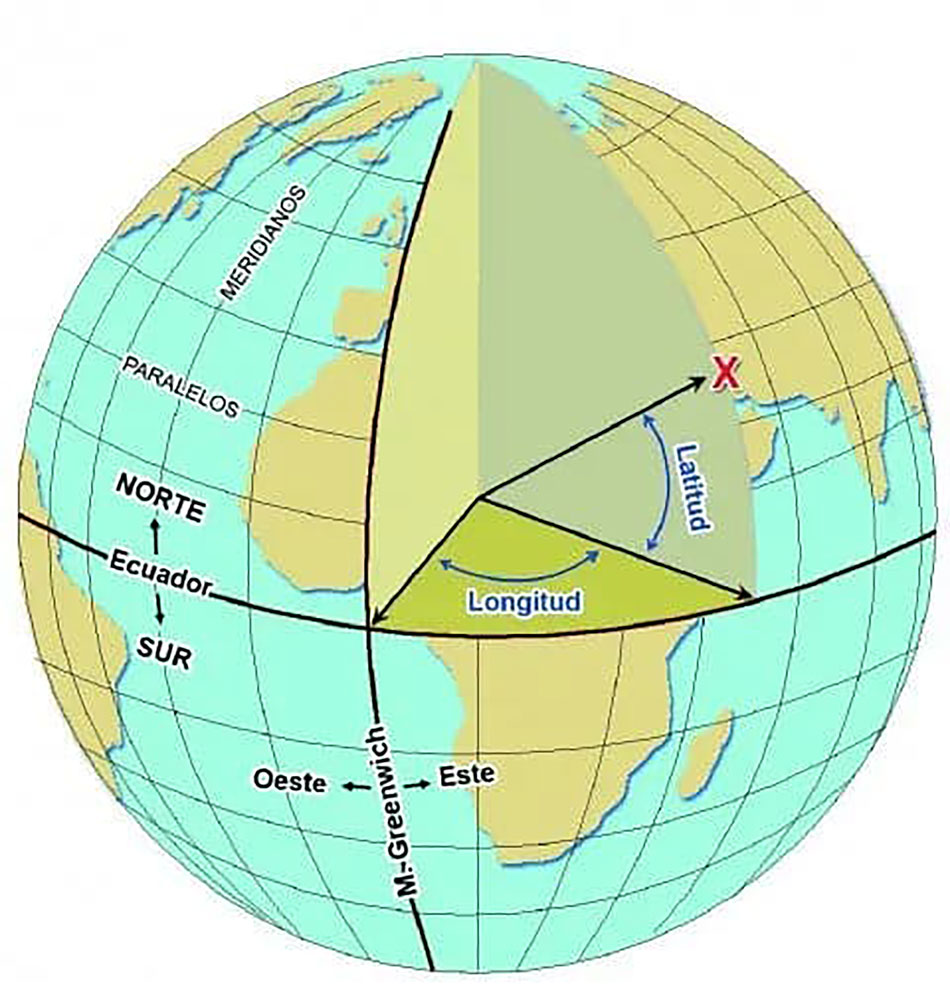 Figura 1: Gráfico https://locuraviajes.com/paralelos-y-meridianos/
Figura 1: Gráfico https://locuraviajes.com/paralelos-y-meridianos/ 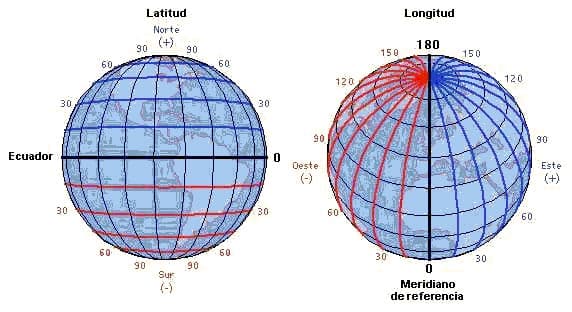 Figura 2: Gráfico https://locuraviajes.com/paralelos-y-meridianos/
Figura 2: Gráfico https://locuraviajes.com/paralelos-y-meridianos/ 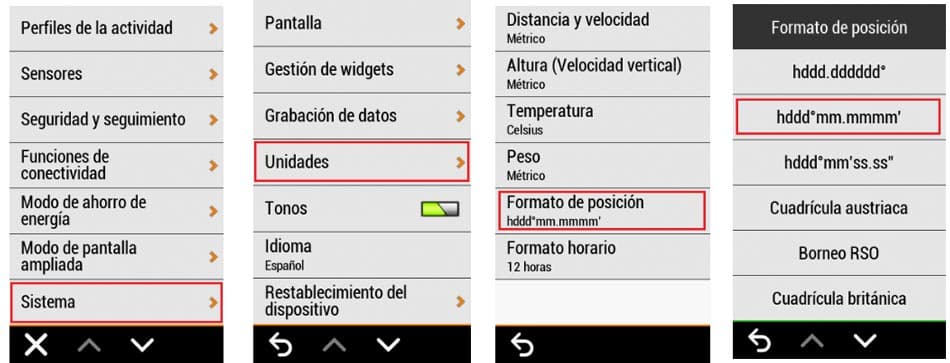 Figura 3: Formato de coordenadas en Garmin Edge 1030
Figura 3: Formato de coordenadas en Garmin Edge 1030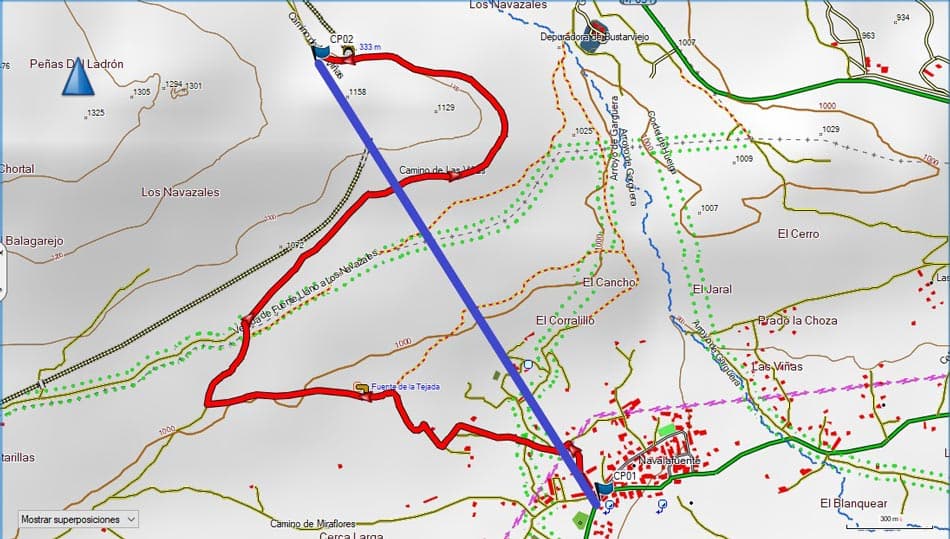 Figura 4: Ruta por camino y directa entre dos waipoints, trazada en Garmin Base Camp
Figura 4: Ruta por camino y directa entre dos waipoints, trazada en Garmin Base Camp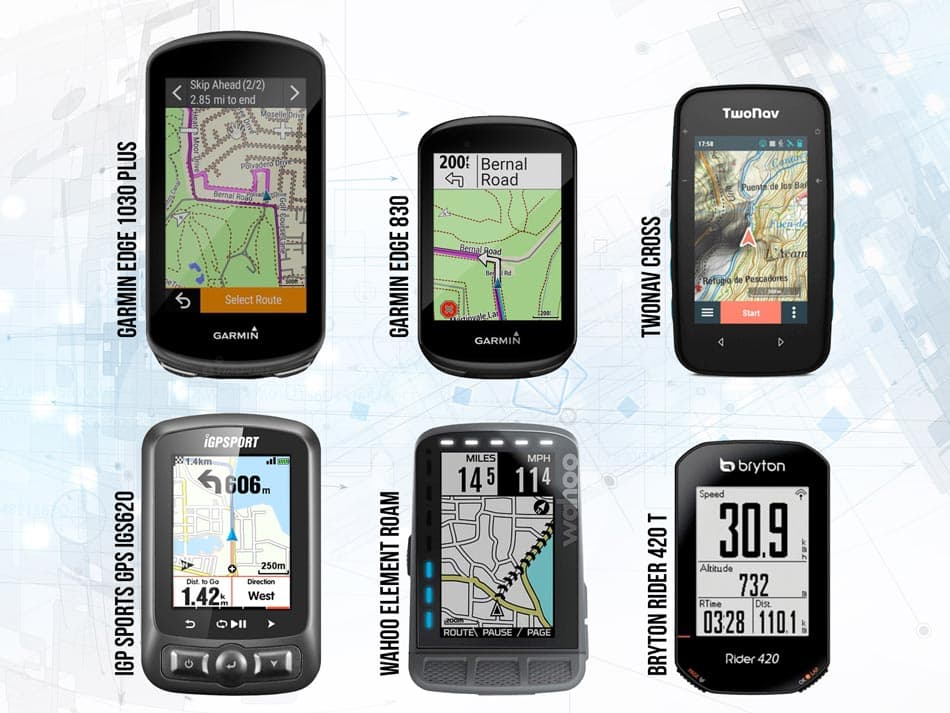 Dispositivos GPS específicos para ciclismo
Dispositivos GPS específicos para ciclismo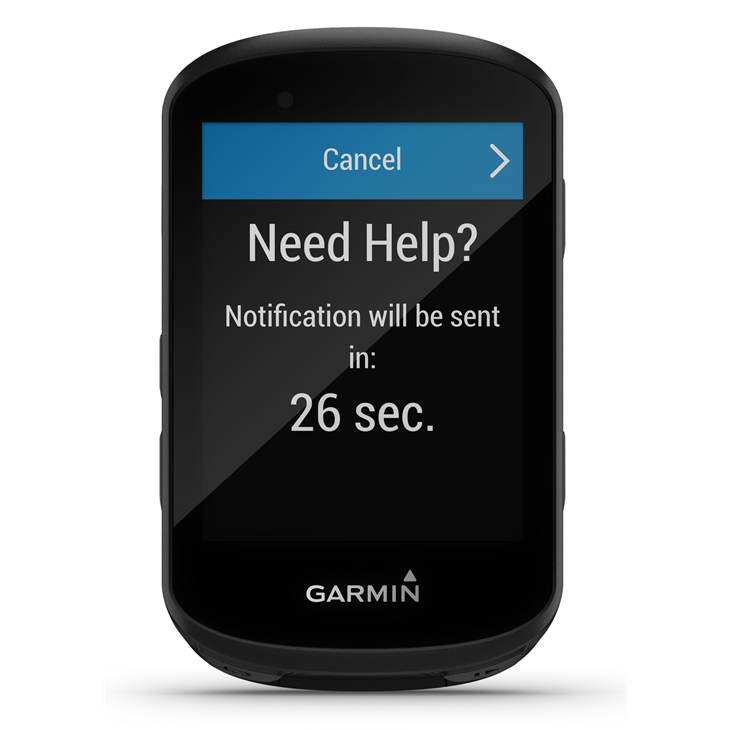
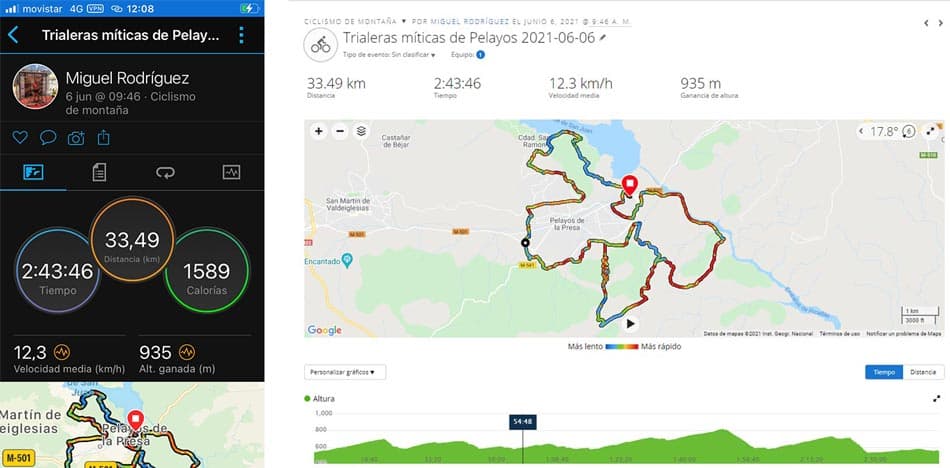 Figura 5: vista de Garmin Connect en sus versiones para Smartphone y escritorio
Figura 5: vista de Garmin Connect en sus versiones para Smartphone y escritorio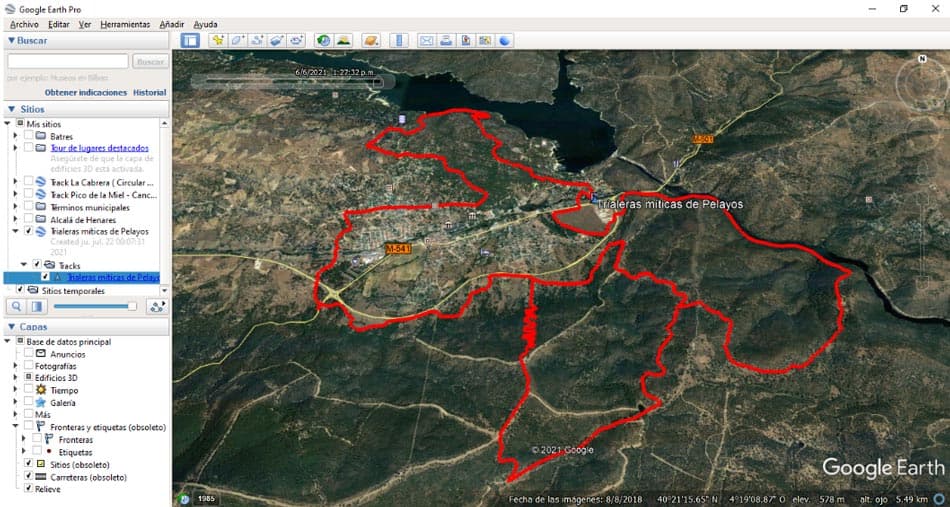 Figura 6: Vista de Google Earth Pro
Figura 6: Vista de Google Earth Pro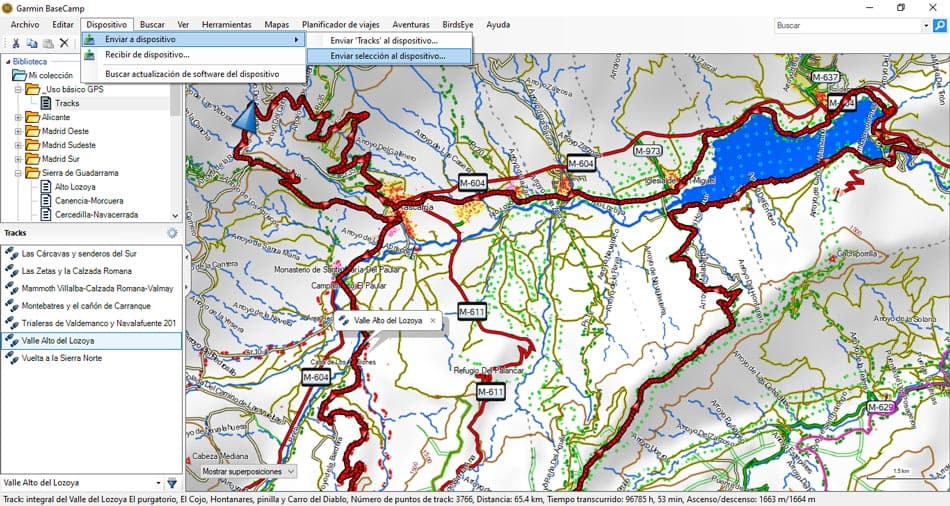 Figura 7: Vista de Garmin Base Camp
Figura 7: Vista de Garmin Base Camp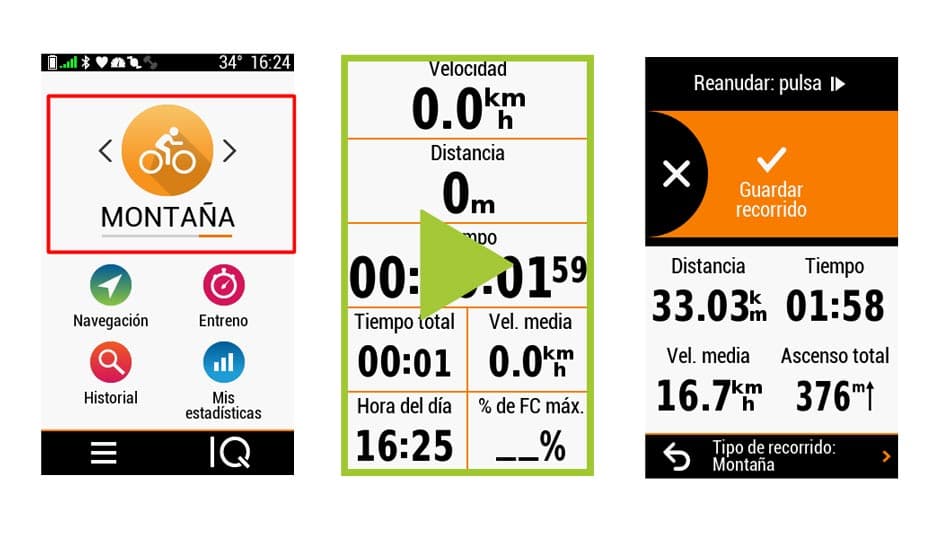 Figura 8: Inicio actividad Garmin 1030
Figura 8: Inicio actividad Garmin 1030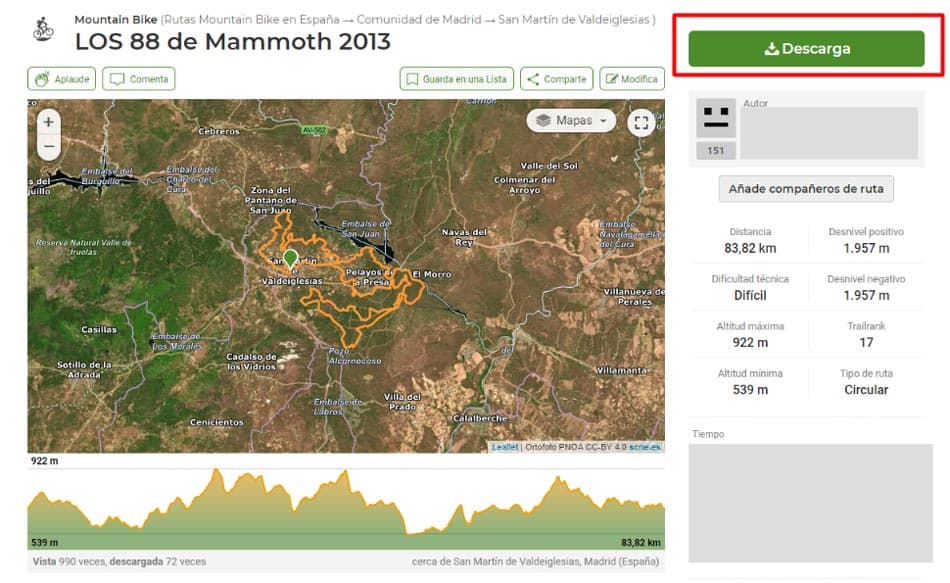 Figura 9: Ruta Wikiloc con opción de descarga en el ordenador
Figura 9: Ruta Wikiloc con opción de descarga en el ordenador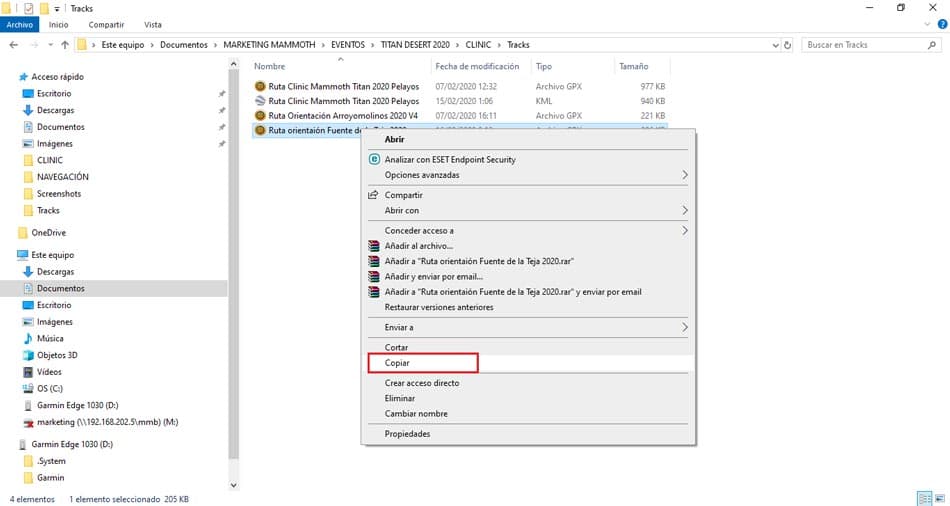
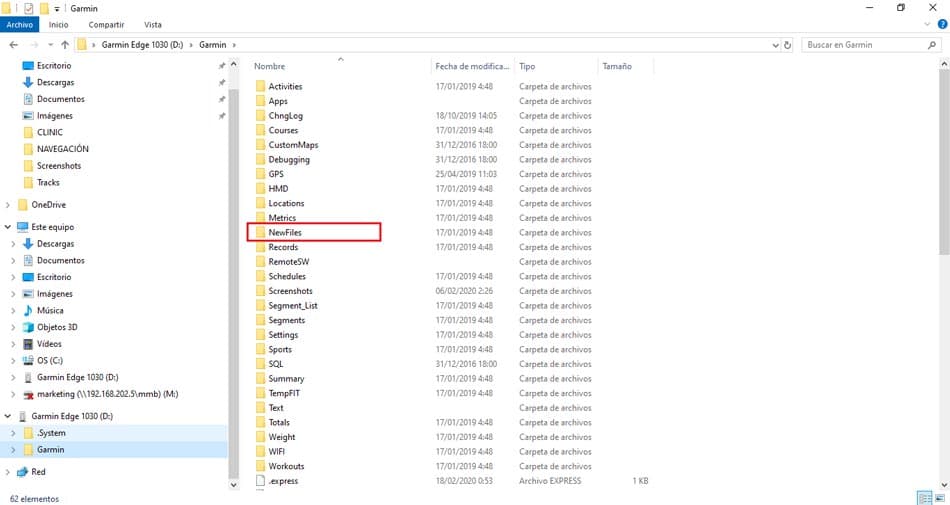 Figura 10: Copia de un track desde el ordenador al GPS (Garmin Edge 1030)
Figura 10: Copia de un track desde el ordenador al GPS (Garmin Edge 1030)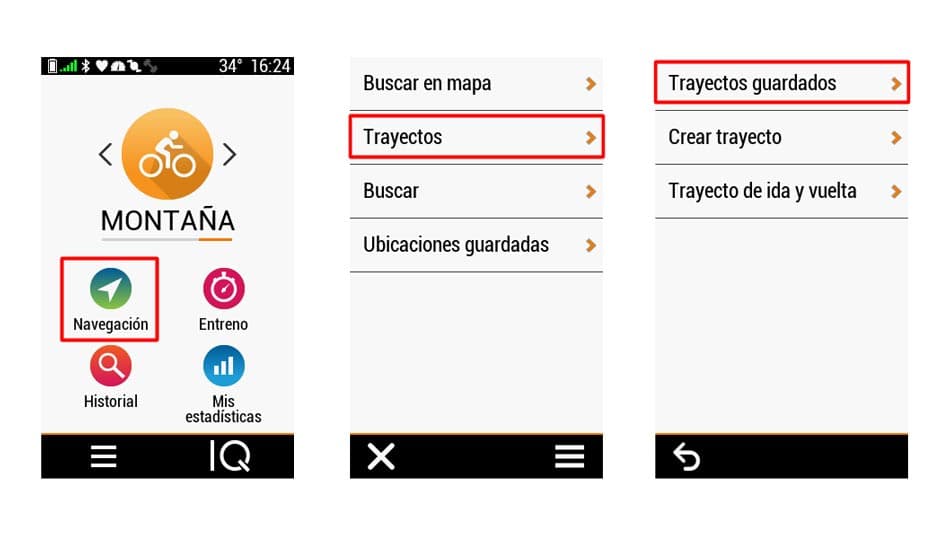 Figura 11: Selección trayecto guardado (Garmin Edge 1030)
Figura 11: Selección trayecto guardado (Garmin Edge 1030)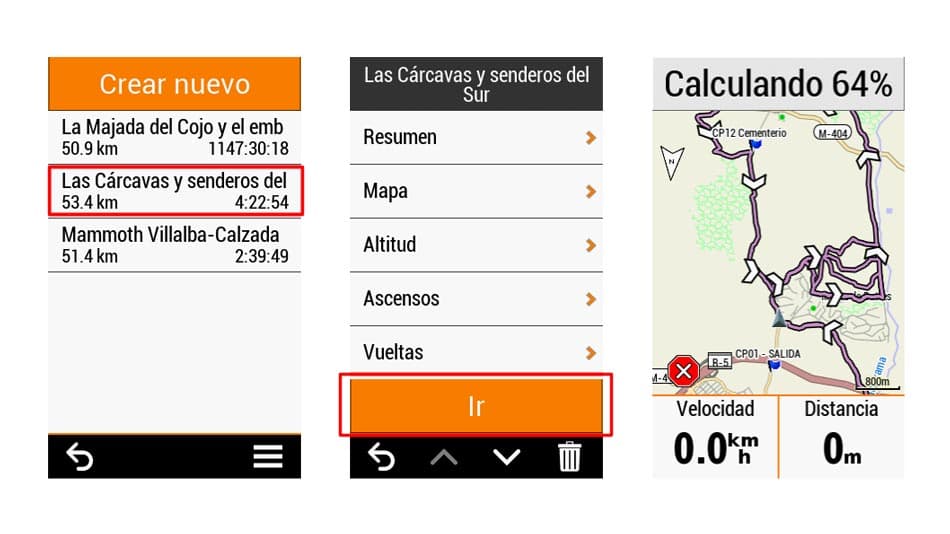 Figura 12: Inicio navegación con trayecto guardado (Garmin Edge 1030)
Figura 12: Inicio navegación con trayecto guardado (Garmin Edge 1030)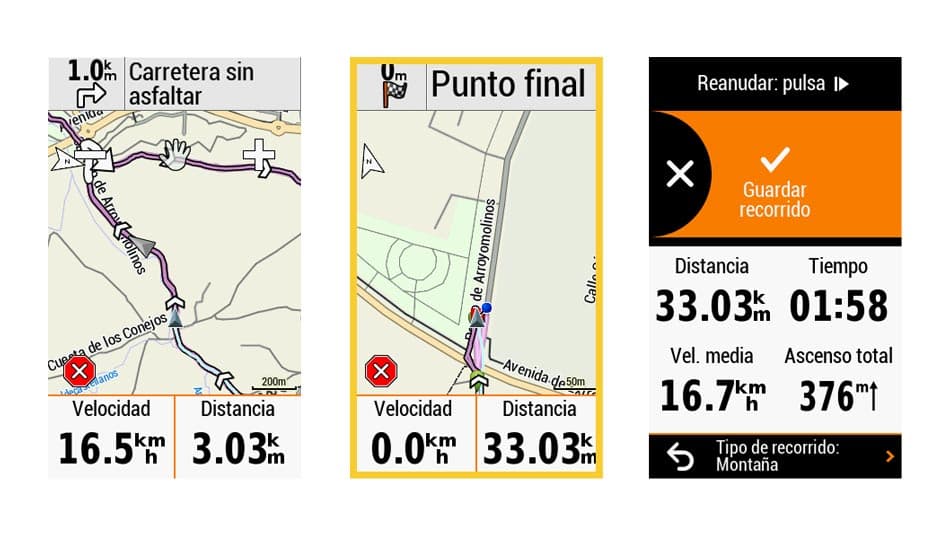 Figura 13: Final navegación y archivo actividad (Garmin Edge 1030)
Figura 13: Final navegación y archivo actividad (Garmin Edge 1030) . Una vez guardado, el icono del banderín se cambiará por el de un lápiz
. Una vez guardado, el icono del banderín se cambiará por el de un lápiz  .
.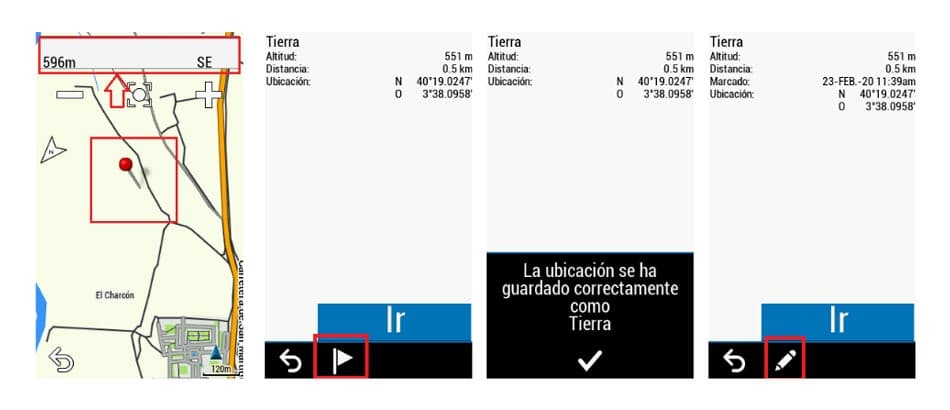
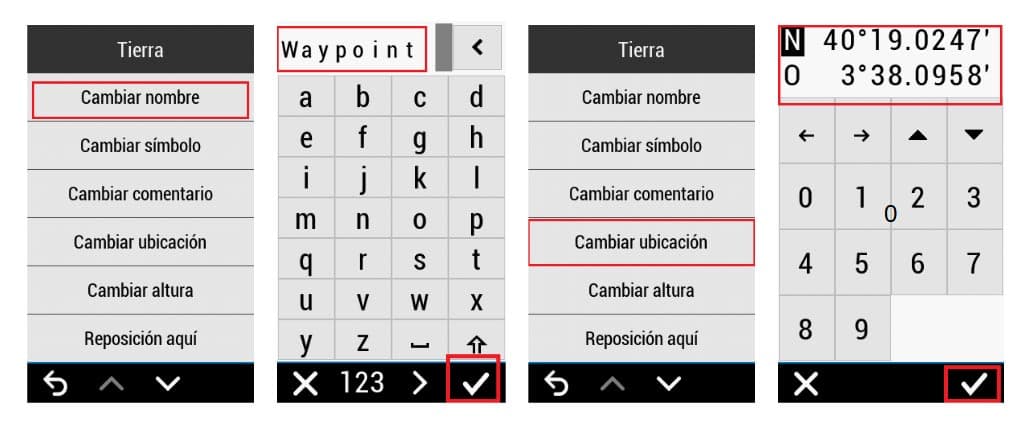 Figura 14: Creación y edición de waypoints (Garmin Edge 1030)
Figura 14: Creación y edición de waypoints (Garmin Edge 1030)



Deja tu comentario
Sé el primero en comentar este artículo.